Trabajar con horas negativas en Excel siempre ha sido algo que ha generado dudas, pero ¿alguna vez has intentado Ingresar Horas Negativas en Excel en una celda? ¿Has intentado escribir horas negativas en Excel? Si hace esto, Excel no lo permitirá, porque el software entenderá que hay una función no válida.
Cómo Ingresar Horas Negativas en Excel
Intenta por ti mismo escribir el signo negativo antes de la hora, de esa manera -01:00, si escribes directamente de esta manera Excel emitirá un error y no dejará la inserción de las horas correctamente. Y esto solo se aplica a las horas negativas, si son horas positivas el software entiende normalmente.
Justo a continuación, explicaremos cómo resolver este problema de la manera más simple posible.
¿Interesado en aprender más sobre las horas negativas? Ver este enlace: Trabajando con Horas Negativas en Excel
Descargue la hoja de cálculo para practicar lo que se enseñó en este tutorial:
Cómo Ingresar Horas Negativas en Excel
Si crees que estamos exagerando en lo dicho anteriormente. Le sugiero que realice una prueba y luego intente escribir horas negativas en la hoja de trabajo a continuación. Así que escriba el signo negativo primero, y luego escriba las horas, compruébelo:
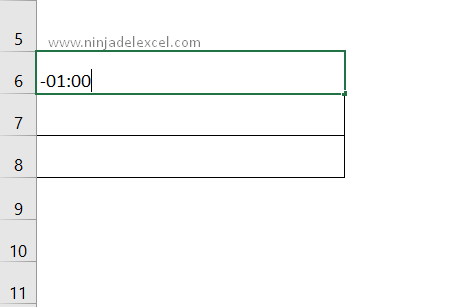
Ahora presionemos la tecla «Enter» y veamos qué sucedió.
Excel simplemente no permitió la inserción de horas negativas en la celda. Esto se debe a que el software entiende que el signo menos es una función.
Si intenta escribir la función -SUMA(), Excel le permite introducir la función SUMA, o cualquier otra función válida de Excel.
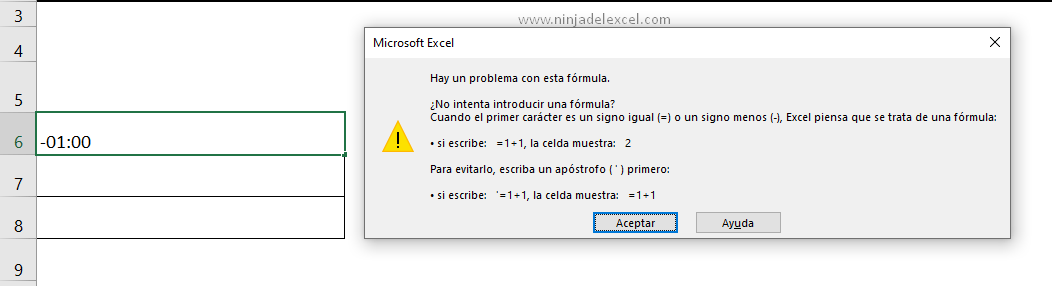
Aunque este error parece complicado de resolver, hay una forma más sencilla posible de evitarlo.
Es decir, si escribes las horas entre comillas dobles Excel considerará que ese contenido en la celda, es horas. Así es como debería verse:
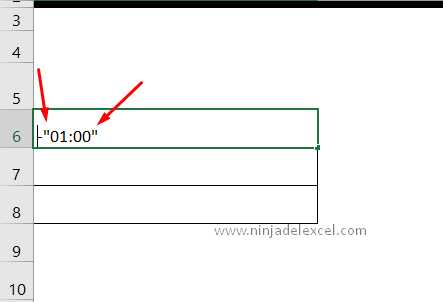
Así que al presionar la tecla «Enter» para confirmar que el resultado aparecerá de esta manera, las horas estaban en formato de número de serie, porque así es como Excel entiende que son horas válidas para trabajar.
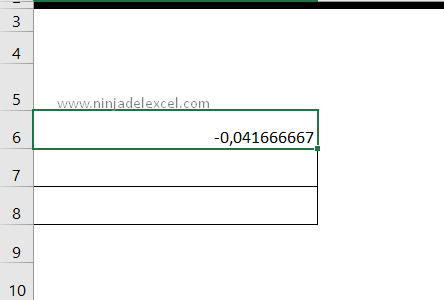
Reciba Contenido de Excel
Registre su E-mail aquí en el blog para recibir de primera mano todas las novedades, post y video aulas que posteamos.
¡Su correo electrónico está completamente SEGURO con nosotros!
Es muy importante que me agregues a la lista de tus contactos para que los siguientes E-mails no caigan en el spam. Agregue este: E-mail: [email protected]
Concluyendo…
Para obtener visualmente el formato de hora correcto, vamos a formatear estos números con el formato de hora. En la pestaña de la página de inicio, elija la opción de hora de la lista desplegable, consulte:
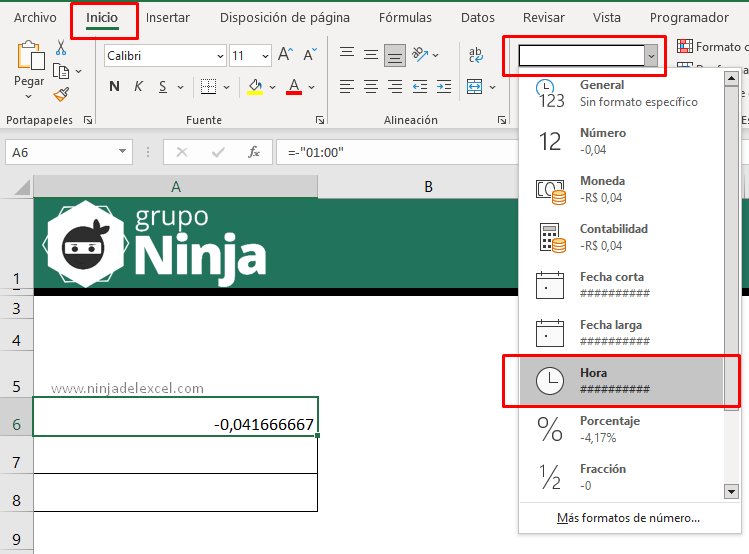
Sin embargo, si lo hizo correctamente el resultado se verá como se muestra a continuación, en cuyo caso Excel nuevamente no reconoció nuestras horas negativas, pero para resolver esto hay una solución.
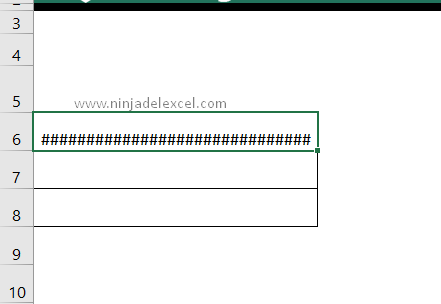
Haga clic en la pestaña «Archivo», luego en «Opciones», luego se abrirá esta ventana a continuación y en ella vaya a la opción «Avanzadas» y desplácese por la barra lateral derecha hasta la opción «Usar sistema de fechas 1904» y márquelo.
Luego presione el botón «Aceptar» para confirmar los cambios
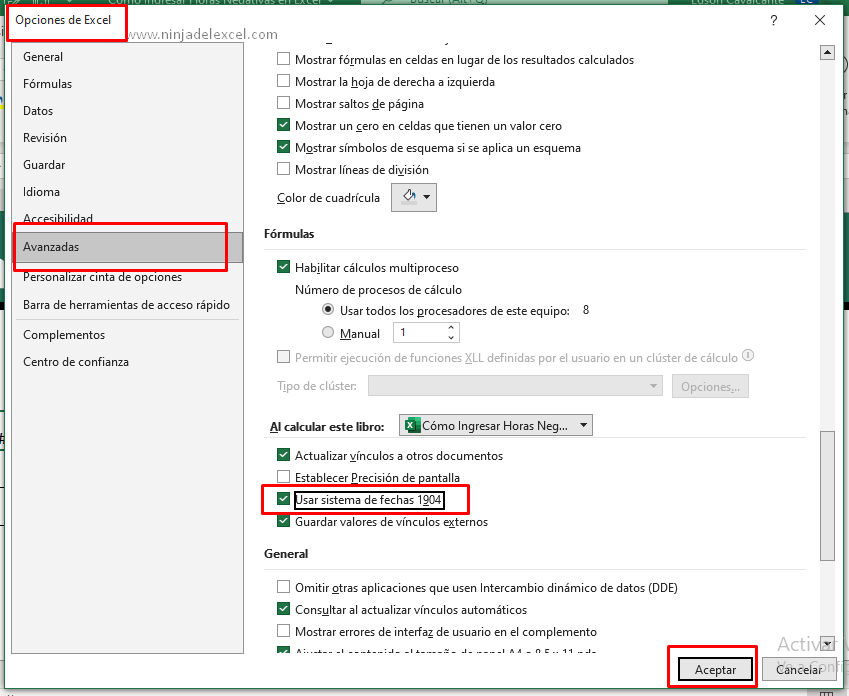
Sin embargo, tenga en cuenta que Excel ha reconocido las horas negativas, le aconsejo que siempre verifique esta opción del sistema de fecha 1904, porque si va a trabajar con horas negativas en una hoja de trabajo, no tendrá más problemas.
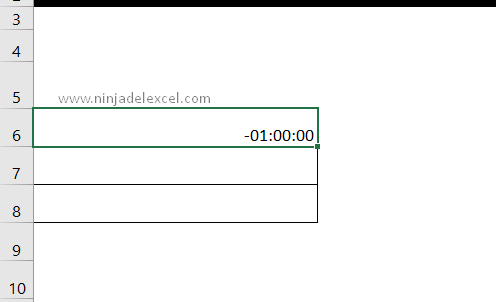
Curso de Excel Básico, Intermedio y Avanzado:
Pronto, ¡Cursos de Excel Completo! Continúa leyendo nuestros artículos y entérate un poco más de lo que hablaremos en nuestra aulas virtuales.
 Si llegaste hasta aquí deja tu correo y te estaremos enviando novedades.
Si llegaste hasta aquí deja tu correo y te estaremos enviando novedades.
¿Qué esperas? ¡Regístrate ya!
Accede a otros tutoriales de Excel
- Cómo Hacer Dos Tablas Dinámicas en la Misma Hoja de Trabajo – Ninja del Excel
- Cómo Insertar una Casilla de Verificación en Word – Ninja del Excel
- Función SI con Fecha en Excel – Ninja del Excel
- Cómo Hacer un Gráfico en Word paso a paso – Ninja del Excel
- Como Sumar en Google Sheets – Ninja del Excel
- Repetir Nombres a través de un índice en Excel – Ninja del Excel
- Función COINCIDIRX en Excel: Aprenda esta Función – Ninja del Excel
















